对于许多iphone用户来说,在需要保持安静的环境中使用手机时,将设备设置为静音模式是非常常见的做法。然而,完全静音有时可能会让我们错过重要的来电或通知。幸运的是,iphone提供了多种设置选项,允许用户在静音模式下依然能够通过振动来感知来电和提醒。本文将详细介绍两种实现这一目标的方法,帮助用户更全面地了解和操作。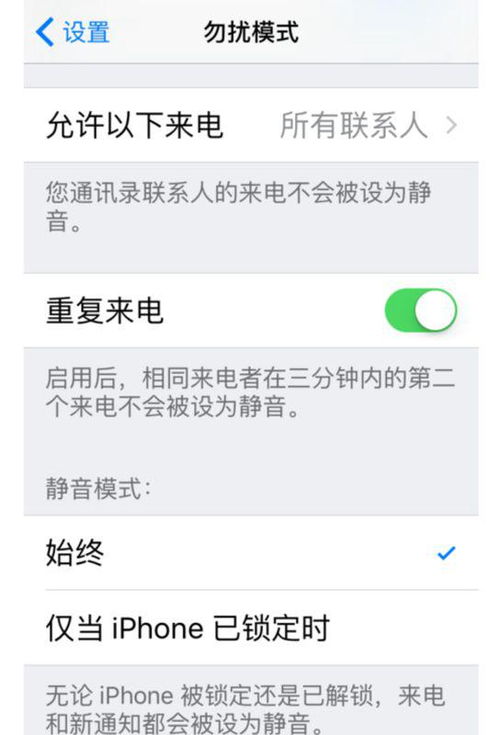
方法一:通过物理开关与设置结合
步骤一:使用物理开关设置静音模式
首先,找到iphone侧边的响铃/静音开关。轻轻滑动此开关,直到屏幕上方的状态栏中出现橙色标记,表示手机已进入静音模式。
步骤二:在设置中启用振动
尽管已经通过物理开关将iphone设置为静音,但为了确保在静音模式下仍能通过振动接收来电和提醒,你需要在设置中进一步操作。
1. 打开iphone上的“设置”应用。
2. 滚动并找到“声音与触感”选项,点击进入。
3. 在“声音与触感”页面中,向下滑动至“触感”部分。
4. 找到“在静音模式下播放触觉”或类似名称的选项。
5. 打开该选项,确保在静音模式下,iphone能够通过振动来响应来电和提醒。
完成以上设置后,即使iphone处于静音模式,你也能通过振动感知到来电和通知,从而不会错过任何重要信息。
方法二:直接通过设置界面设置
如果你更倾向于不使用物理开关,而是完全通过iphone的设置来管理静音模式和振动,以下是一种直接的方法。
步骤一:进入声音与触感设置
1. 打开iphone的“设置”应用。
2. 向下滚动并找到“声音与触感”选项,点击进入。
步骤二:启用静音模式振动
在“声音与触感”页面中,你可能需要寻找一个明确标记为“静音模式振动”或类似名称的选项。这个选项可能会以灰色小按钮的形式出现,旁边有“静音模式震动”的文字说明。
1. 点击该灰色小按钮。
2. 按钮将变为绿色,表示已成功启用静音模式振动功能。
注意:不同ios版本的界面布局可能略有不同,但大致的设置路径是相似的。如果你找不到“静音模式振动”选项,可以尝试在“触感”或“振动”相关的子菜单中查找。
通过以上两种方法,你可以轻松地在iphone上设置静音模式下的振动功能。无论是通过物理开关结合设置,还是直接通过设置界面进行操作,都能让你在保持安静的同时,不错过任何重要的来电和通知。希望这篇文章能帮助你更全面地了解并掌握这一功能。




